win10系统如何修改hosts文件,win10系统中用户的权限非常的广泛,其中也包括了修改hosts文件,但是hosts文件修改是容易出现问题的,用户首先需要前往etc文件中,并且在其中找到hosts文件
win10系统如何修改hosts文件,win10系统中用户的权限非常的广泛,其中也包括了修改hosts文件,但是hosts文件修改是容易出现问题的,用户首先需要前往etc文件中,并且在其中找到hosts文件并且使用记事本打开文件,首先需要修改安全,调整修改和读取和写入的权限,下面小编就告诉大家win10系统修改hosts文件的方法。
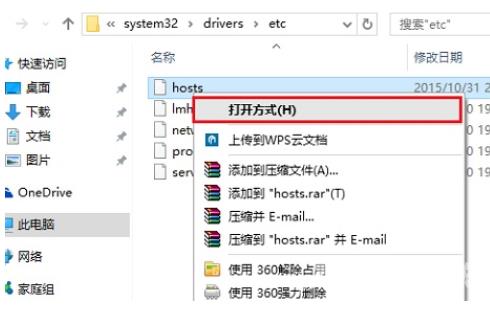
1、想要修改hosts文件的话,首先需要找到这个文件。打开运行对话框,然后输入hosts文件路径:C:WINDOWSsystem32driversetc,接着点击确定即可。
2、然后找到hosts文件位置后,在hosts文件上鼠标点击右键,接着在弹出的选项中,打开属性。
3、打开hosts文件的属性后,点击到安全这一选项,点击需要更改的当前用户名,然后点击下方的编辑。在弹出的操作界面,先点击选中需要更高权限的账户名称,如需要给名称为电脑百事网的user用户分配修改hosts文件权限,选择好后勾选上下方的修改和写入权限,完成后,点击右下角的应用即可。
4、接下来会弹出一个Windows安全提示框,大意是修改系统文件夹权限后,可能会降低系统安全,这里我们无需理会,直接点击是即可。
5、给当前用户设置了写入和修改hosts文件权限后,接下来就可以轻松修改Win10 hosts文件了。具体方法是,在hosts文件上点击鼠标右键,在弹出的菜单中,点击打开方式。
6、然后选择记事本打开修改。这个增加一个指定IP访问,修改好之后点击保存就可以了,权限问题即可解决。
7、最好可以试用ping来测试一下效果。
